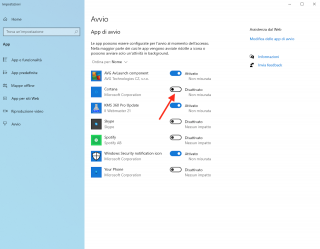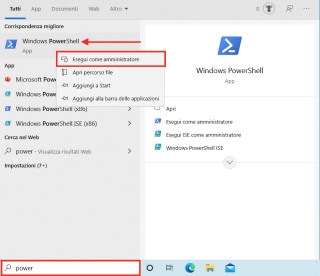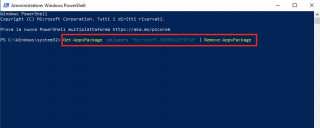Windows 10: come disinstallare Cortana
Cortana è l'assistente digitale Windows che nonostante sia presente sin dal 2014 nei sistemi operativi Microsoft non ha mai convinto in pieno alcuni utenti che lo trovano poco reattivo, pesante o addirittura inutile. Se anche tu sei tra questi e vorresti disinstallare Cortana devi sapere che non puoi farlo attraverso la classica procedura di "Installazione applicazioni" in quanto si tratta di un programma "nativo", sarà quindi necessario aggirare questo blocco usando il Windows PowerShell. Prima però ti spiegherò come disattivare Cortana, una soluzione più semplice e meno invasiva della completa disinstallazione.
Windows 10: Come disattivare Cortana
- Come anticipato, disattivare Cortana è la soluzione più veloce e indolore per sbarazzarsi dell'assistente digitale di Windows.
- Digita "App di avvio" nella casella di ricerca di Windows in basso a sinistra per aprire le relative impostazioni.
- Dalla finestra che si aprirà dovrai disabilitare l'interruttore che si trova accanto alla voce Cortana.
Fatto ciò avrai tolto Cortana dall'avvio automatico di Windows 10 e non si avvierà più automaticamente quando esegui Windows.
Windows: Come disattivare Cortana
- Se invece desideri disinstallare completamente Cortana dovrai digitare nella barra di ricerca "Windows PowerShell", quindi cliccare col destro mouse sulla relativa applicazione per aprirla come amministratore cliccando su "Esegui come amministratore".
- Nella finestra che si aprirà dovrai digitare o copiare e incollare il seguente comando, quindi premere invio sulla tastiera: Get-AppxPackage -allusers "Microsoft.549981C3F5F10" | Remove-AppxPackage
- Infine, riavvia il computer al termine della procedura per completare la rimozione.
Se al riavvio del sistema operativo dovesse ancora essere presente l'icona tonda di Cortana nella barra delle applicazioni, sarà sufficiente cliccarci sopra col destro mouse per deselezionare l'opzione "Mostra pulsante Cortana".
Iscrivendoti al blog, ti invieremo un'e-mail settimanale con la selezione dei migliori articoli.